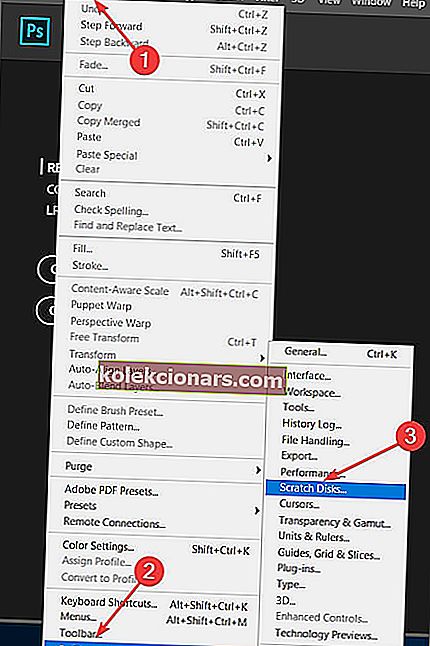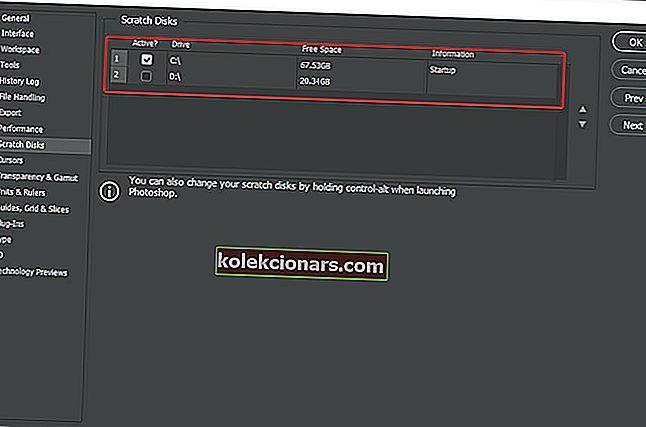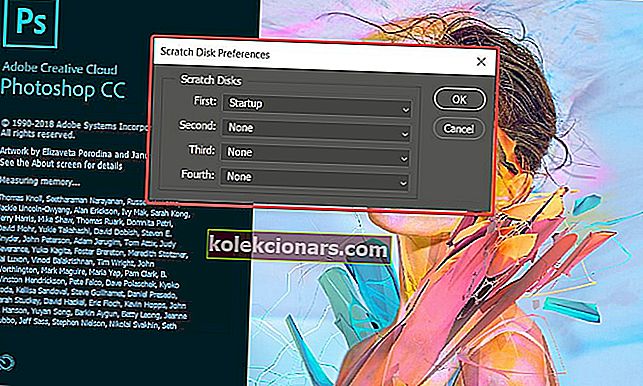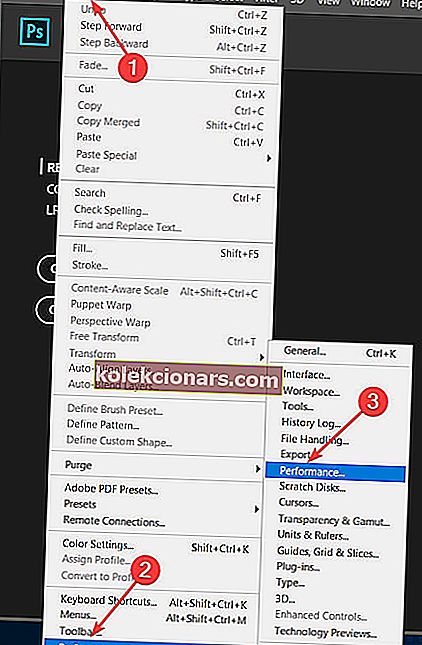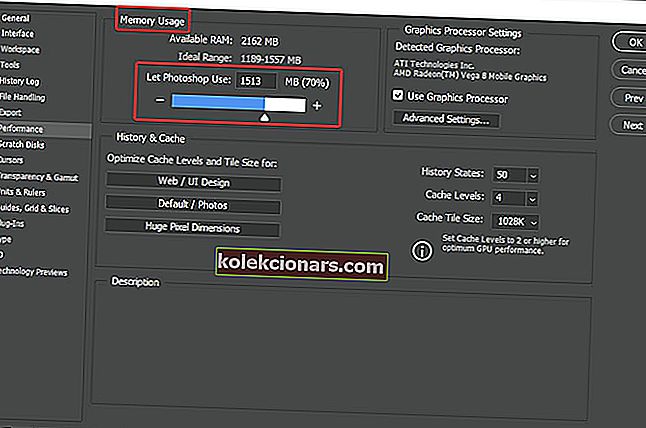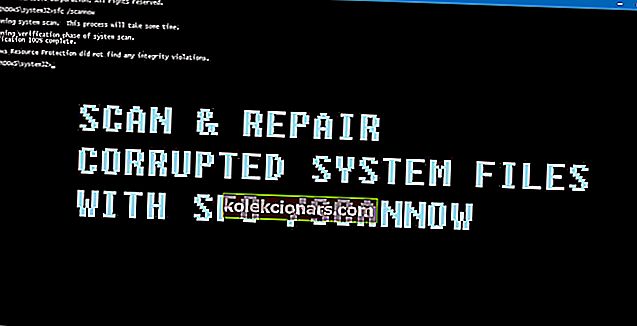- Adobe Photoshop je vodilni urejevalnik slik, za katerega so slišali že skoraj vsi.
- Popoln nabor orodij ga uvršča med najbolj uporabljene urejevalnike slik na trgu.
- Če vas zanima vektorski ekvivalent, je Adobe Illustrator vaša najboljša izbira.
- Za več odličnih člankov, kot je ta, si oglejte našo namensko stran Adobe Fix.

Photoshop je eden najmočnejših grafičnih urejevalnikov. Z veliko funkcijami in neverjetno intuitivnim vmesnikom je hitro postal namen za profesionalce in amaterje.
Kljub neverjetni priljubljenosti Photoshop ni brez napak in napak. Ena najpogostejših težav, o katerih so uporabniki v sistemu Windows 10 poročali, je Scratch Disk je poln.
Ker Photoshop trdi disk uporablja kot začasni prostor za shranjevanje ali celo kot navidezni pomnilnik, kadar mu zmanjka RAM-a, postane Scratch disk. Število začasnih datotek, ki lahko sprožijo praske, je polna napaka.
Kako se lahko v Photoshopu spopadem z napakami prask. Najhitrejši način za rešitev težave je sprememba dodelitve diska Scratch. V večini primerov napako sproži nezadosten prostor za shranjevanje.
Po tem lahko izbrišete datoteke Photoshop Temp in povečate omejitev RAM-a.
Ugotovimo, kako vse to narediti iz spodnjih rešitev.
Kako lahko v Photoshopu popravim, da so praske popolnoma napake?
- Spremenite dodelitev diska Scratch
- Izbriši datoteke Temp
- Povečajte omejitev RAM-a v Photoshopu
1. Spremenite dodelitev diska Scratch
To je prva stvar, ki jo morate storiti, ker je precej preprosta in je večina uporabnikov potrdila, da deluje. Če želite spremeniti dodelitev diska Scratch, naredite naslednje:
- Prenesite Photoshop brezplačno tukaj
- Zaženite Photoshop .
- Pojdite na Uredi> Nastavitve> Praske .
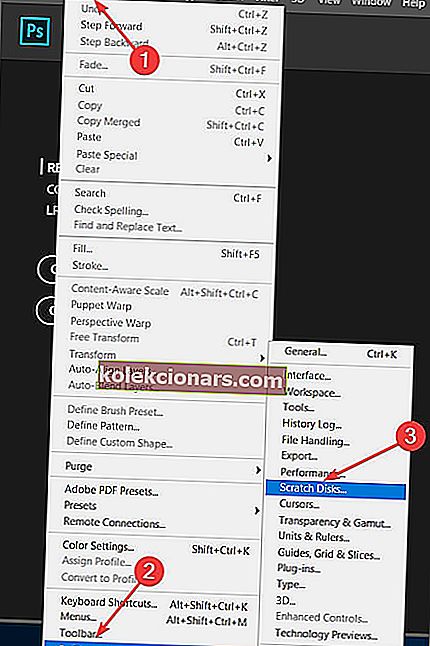
- Zdaj izberite želeni pogon ali tistega z največ prostora.
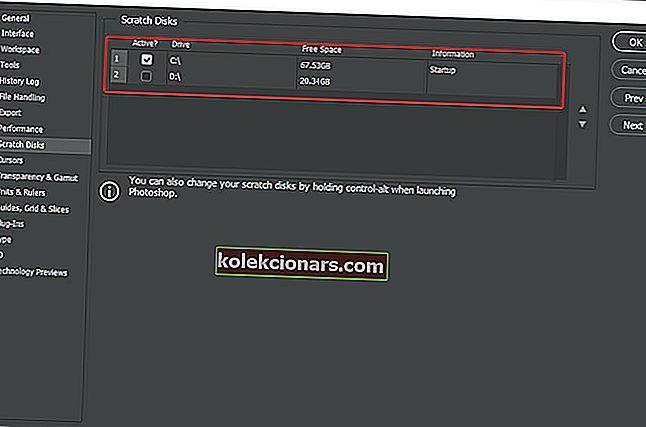
V nekaterih primerih so uporabniki poročali, da zaradi te napake ne morejo vstopiti v aplikacijo in seveda ne morejo vstopiti v nastavitve. Če je to vaš primer, sledite korakom:
- Zaženite Photoshop .
- Takoj, ko se postopek zagona začne, držite Ctrl + Alt .
- Pojavi se okno z nastavitvami za praske.
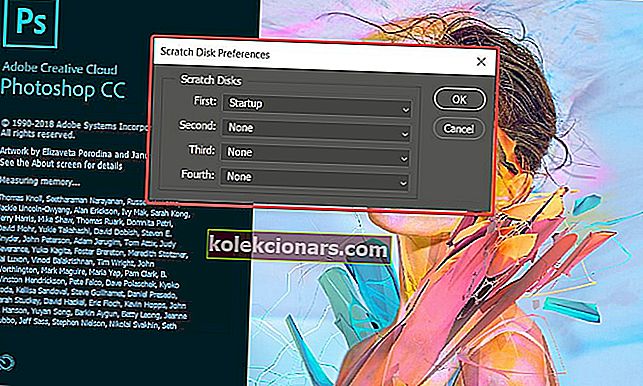
- Zdaj izberite želeni pogon ali tistega z največ prostora.
Ne pozabite, da Photoshop potrebuje veliko prostora za zamenjavo in privzeto bo uporabljal operacijski sistem ali pogon (C :). Če to ni dovolj, ga zamenjajte z drugim, ki ima veliko več prostora.
2. Izbrišite datoteke Temp
Kot smo že pojasnili, lahko to napako sproži velika količina začasnih datotek. Hitra rešitev bi lahko bila njihovo brisanje, da bi ustvarili prostor za nove.
Pojdite na (C :)> Uporabniki> Vaš uporabnik> AppData> Lokalno> Temp in poiščite vse datoteke ~ PST ali Photoshop Temp in jih izbrišite. To lahko storite tako, da pritisnete tipko Windows + R> vtipkate% appdata% in pritisnete enter> Local> Temp .
Če izbrišete začasne datoteke, morate odpraviti težavo in napako.
3. Povečajte omejitev RAM-a v Photoshopu
Photoshop privzeto uporablja le 60% celotne količine RAM-a. Če je vaša omejitev RAM-a privzeta ali ste jo še bolj znižali, je samo vprašanje časa, kdaj boste naleteli na napako Scratch disk.
Če želite povečati omejitev RAM-a, sledite korakom:
- Zaženite Photoshop .
- Pojdite na Uredi> Nastavitve> Zmogljivost .
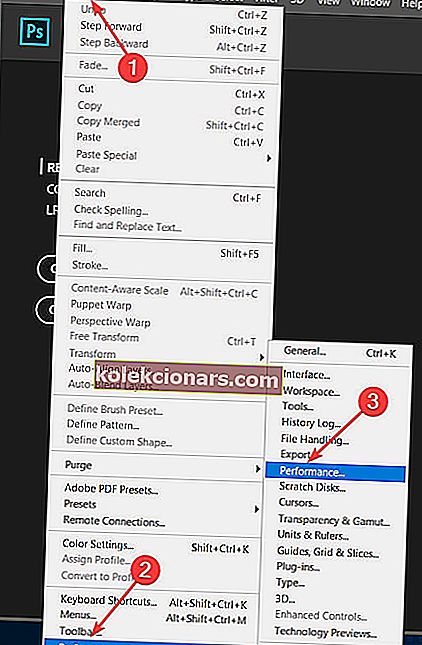
- V razdelku Uporaba pomnilnika boste videli možnost Dovoli uporabo Photoshopa . Premaknite kazalec, da prilagodite želeno količino RAM-a, ali vnesite številko v polje.
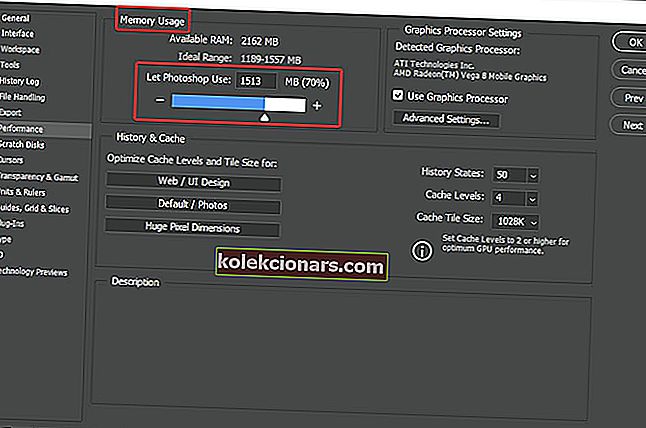
Photoshop vam bo dal razpoložljivi RAM in idealni obseg. Upoštevajte idealni obseg in povečajte porabo RAM-a na približno 70% ali 80%.
Če presežete te številke, bo zmogljivost računalnika z operacijskim sistemom Windows 10 opazno prizadeta in ni priporočljiva.
To je to. Upam, da vam je ena od teh rešitev pomagala, da se znebite opraskanih diskov s popolno napako in lahko nadaljujete s svojimi neverjetnimi projekti.
Vsa druga vprašanja in predloge pustite v spodnjem oddelku za komentarje, mi pa si jih bomo zagotovo ogledali.
Pogosta vprašanja: Več o Adobe Photoshopu
- Kaj je Adobe Photoshop?
Adobe Photoshop je rastrski urejevalnik slik, ki ga je ustvaril, razvil in razširjal Adobe Inc. Če iščete ekvivalent na osnovi vektorjev, obstaja Adobe Illustrator.
- Ali lahko brezplačno prenesem Adobe Photoshop?
Da, Adobe Photoshop lahko skupaj z vsemi drugimi programi Adobe Creative Suite brezplačno prenesete in preizkusite 7-dnevno obdobje.
- Za kaj se uporablja Adobe Photoshop?
Prvotni namen Adobe Photoshopa je obdelava fotografij. Zdaj se uporablja tako za osnovno kot za napredno urejanje fotografij.
Opomba urednika: Ta objava je bila prvotno objavljena maja 2019, od takrat pa je bila prenovljena in posodobljena aprila 2020 zaradi svežine, natančnosti in celovitosti.